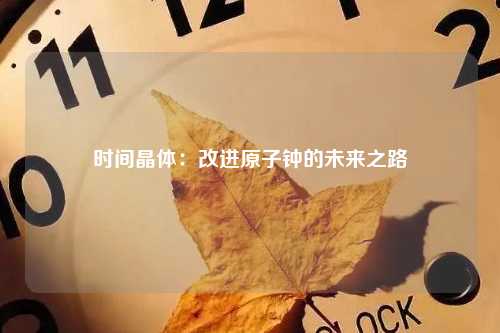Win10网络时间同步服务器如何设置?
Win10网络时间同步服务器是一项非常重要的功能。它能够确保计算机的时间和互联网上的时间保持同步,保证计算机系统时间的精确性,避免由于时间不同步引起的一些问题。本文将从四个方面详细阐述如何设置Win10网络时间同步服务器。

1、时间同步的重要性
在计算机中,时间是一个非常重要的因素。不同的计算机程序使用时间来进行计算和判断各种事件的发生时间。如果计算机的时间不准确,会导致计算机系统出现各种问题。例如,在计算机上执行程序时,程序会根据计算机时间进行计算,如果时间不准确,则程序可能无法正常运行。此外,一些IT安全控制和安全日志也依赖于计算机的时间。如果时间不同步,则安全日志可能会出现错误,从而影响计算机的安全性。
2、设置时间同步服务器
在Win10系统中,我们可以通过以下步骤设置时间同步服务器:
- 打开“设置”应用程序。
- 点击“时间和语言”。
- 在左侧菜单中点击“日期和时间”,然后滚动到页面底部并点击“附加日期、时间和区域设置”。
- 在打开的“控制面板”的窗口中,点击“日期和时间”。
- 在“Internet时间”选项卡中,点击“更改设置”。
- 在“Internet时间设置”对话框中,选择“同步计算机时钟与Internet时间服务器”选项,并在下拉菜单中选择“time.windows.com”。
- 点击“更新”按钮。
- 点击“确定”按钮并关闭所有窗口。
这样,计算机就会自动从Windows时间服务器同步时间。
3、手动设置时间同步服务器
如果不能使用Windows时间服务器,我们还可以手动设置其他时间服务器。这是一种很常见的做法,尤其是在企业网络中。手动设置时间同步服务器的步骤如下:
- 打开“控制面板”。
- 点击“日期和时间”。
- 在“Internet时间”选项卡中,点击“更改设置”。
- 在“Internet时间设置”对话框中,取消选中“同步计算机时钟与Internet时间服务器”选项,并点击“添加”按钮。
- 在“服务器名称或IP地址”框中输入要使用的时间服务器的名称或IP地址。
- 点击“确定”按钮,并关闭所有窗口。
4、保持时间同步的其他方法
除了上述所述的设置时间同步服务器的方法,我们还可以采用其他方法保持时间同步,例如:
- 使用第三方工具,例如Dimension 4。
- 使用时钟软件,例如Atomic Clock Sync。
- 手动调整计算机的时间。
但是,这些方法不如设置时间同步服务器来得稳定和准确。
综上所述,设置时间同步服务器对于计算机的安全和正常运行是非常重要的。我们应该采取一些措施来保持计算机时间与互联网时间的同步。
总结:
设置Win10网络时间同步服务器是非常容易的。我们可以通过简单的步骤设置自动同步计算机时间。此外,我们还可以手动设置其他时间服务器来实现时间同步。
扫描二维码推送至手机访问。
版权声明:本文由ntptimeserver.com原创发布,如需转载请注明出处。